Kun iPhonen näyttö ei reagoi kosketukseen, syynä voi olla rikkoutunut tai vahingoittunut näyttö, viallinen kosketusanturi tai muut syyt, jotka voivat häiritä laitteen kosketusherkkyyttä. Rikkinäinen iPhonen näyttö voi olla erittäin turhauttava, sillä se rajoittaa laitteen käyttöä ja navigointia. Käytettävissä on kuitenkin menetelmiä, joiden avulla voit peilata ja ohjata iPhonea, kun iPhonen näyttö ei reagoi kosketukseen, vaikka näyttö olisi murtunut.
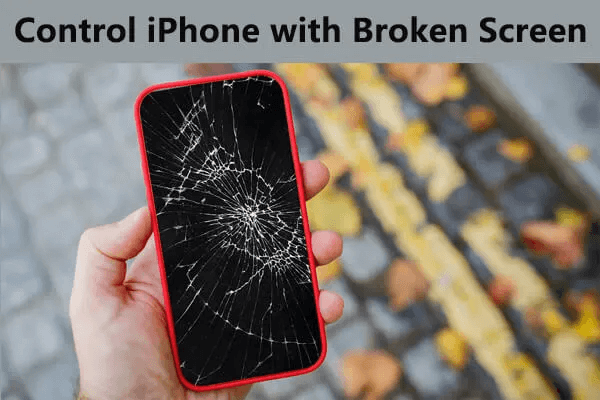
Tässä artikkelissa selvitämme, miten iPhonea, jonka näyttö on rikkoutunut, voidaan käyttää uudelleen sujuvasti ja selkeästi, ja tarjoamme keskeisiä tietoja ja vaiheittaisen oppaan, jonka avulla voit palauttaa hallinnan, hakea tietoja ja hallita laitettasi tehokkaasti.
- Osa 1. Kuinka hallita iPhonea, jonka näyttö on rikki, Windows PC:llä
- Osa 2. Kuinka päästä rikkinäiseen iPhonen näyttöön Macissa
- Osa 3. Miten kauko-ohjaus rikkoutuneen iPhonen näytön etähallinta

- Osa 4. iPhonen sammuttaminen ilman näytön koskettamista
- Osa 5. Usein kysytyt kysymykset iPhonen rikkinäisen näytön peilaamisesta ja ohjaamisesta
Osa 1. Kuinka hallita iPhonea, jonka näyttö on rikki, Windows PC:llä
1 iMyFone MirrorTo
iMyFone MirrorTo on loistava sovellus iPhonen näytön näyttämiseen, jonka avulla voit myös hallita iPhonen näyttöä Windows-tietokoneellasi. Se tarjoaa käyttäjäystävällisen käyttöliittymän ja saumattoman peilauskokemuksen, mikä tekee siitä luotettavan valinnan iPhonen käyttämiseen rikkinäisellä näytöllä, jos iPhonen näyttö ei reagoi kosketukseen.
MirrorTo:n tärkeimmät ominaisuudet
- Valaa iPhonen näyttö tietokoneeseen, jotta voit tarkastella rikkinäistä näyttöä selvästi.
- Ohjaa iPhonea tietokoneella tietokoneen hiirellä ja käytä rikkinäistä iPhonea uudelleen.
- Suorita iOS-sovelluksia tietokoneella, kuten kirjoita ja lähetä viestejä keskustellaksesi ystäviesi, perheidesi ja kollegojesi kanssa.
- Säädä peilattavan näytön kokoa haluamallasi tavalla tai käytä koko näyttöä.
- iPadin peilaus: Voit myös peilata iPadin näytön tietokoneeseen ja nauttia suuremmasta näytöstä.
- HD-näyttö: Tarjoaa 1080p-ja 60 fps-peilausnäytön selkeää katselua varten.
Tarkastele ja käytä iPhonea, jonka näyttö on rikki, tietokoneella iMyFone MirrorTo:n avulla:
1.Lataa ja asenna MirrorTo sen virallisilta verkkosivuilta. Käynnistä se sitten.
2.Yhdistä iPhone ja Windows PC USB-kaapelilla tai yhdistä ne samaan Wi-Fi-yhteyteen.
3.Valitse MirrorTo:ssa iOS & USB-yhteys tietokoneellasi.
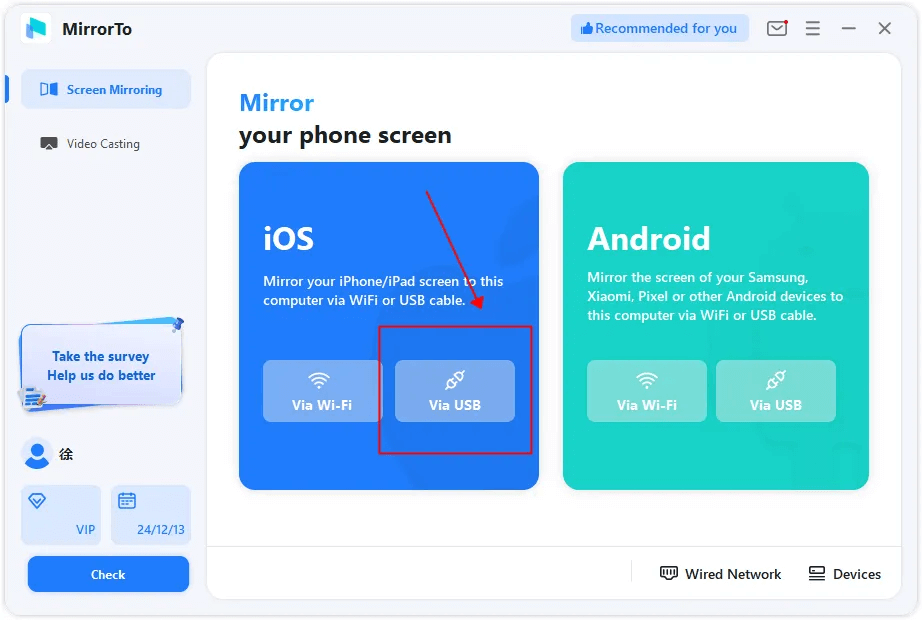
4.Napauta iPhonessa salasanaa, jotta iPhone luottaa tietokoneeseen.
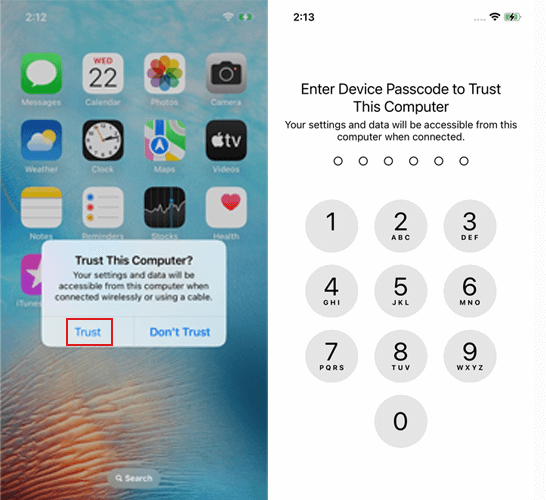
5.Sen jälkeen säröillä oleva iPhonen näyttö näkyy selvästi tietokoneessa.
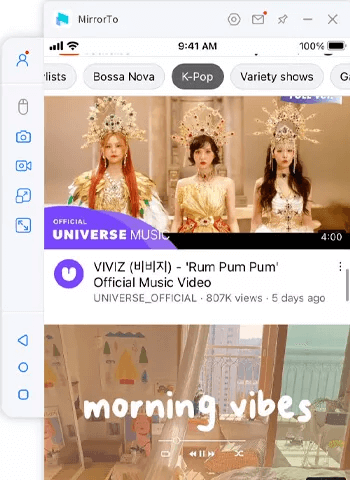
Vinkkejä:
Jos haluat lähettää tai käyttää iPhonen näyttöä Mac/Windows PC:ltä, sinun on muodostettava Bluetooth-pariliitos. Sitten voit olla vuorovaikutuksessa rikkinäisen iPhonen näytön kanssa tietokoneella.
Uusimmat iOS 18- ja iPhone Mirroring on macOS Sequoia -päivitykset tuovat huomattavia parannuksia näytön peilaamiseen, joten iPhonen näytön jakaminen Macissa on helpompaa kuin koskaan. Jos kuitenkin kaipaat enemmän monipuolisuutta erityisesti peilaamiseen Windows-tietokoneeseen tai tarvitset lisäominaisuuksia, kuten hiiren ohjausta, näppäimistösyöttöä ja näytön tallentamista, iMyFone MirrorTo tarjoaa loistavan vaihtoehdon.
Katso video-opastus rikkinäisen iPhonen näytön tarkastelemiseksi:
2 Veency [Tarvitsen Jailbreak]
Veency on sovellus iOS-laitteiden työpöydän etähallintaan. Asennat Veencyn jailbreakattuun iPhoneen ja käytät yhteensopivaa VNC-katseluohjelmaa Windows-tietokoneellasi, jolloin voit muodostaa yhteyden ja saada täyden pääsyn laitteesi näyttöön ja toimintoihin. Veency tarjoaa intuitiivisen käyttöliittymän ja mahdollistaa sujuvan vuorovaikutuksen, mikä tekee siitä tehokkaan ratkaisun rikkinäisen näytön omaavan iPhonen hallintaan.
Huomautus:
Veencyn käyttäminen iPhonen näytön kauko-ohjaukseen edellyttää iPhonen karkaamista.
iPhonen ohjaaminen tietokoneesta, jonka näyttö on rikki, Veencyn avulla:
Jailbreak iPhone: Varmista, että iPhonesi on jailbreakattu ennen kuin jatkat.
Asenna Veency: Asenna Veency iPhoneen Cydian avulla.
Asenna VNC-katseluohjelma: Lataa ja asenna VNC-katseluohjelma Windows-tietokoneeseesi.
Yhdistä samaan Wi-Fi-verkkoon: Varmista, että sekä iPhone että PC on yhdistetty samaan Wi-Fi-verkkoon.
Syötä iPhonen IP-osoite ja muodosta yhteys: Käynnistä PC:n VNC-katseluohjelma, syötä iPhonen IP-osoite ja muodosta yhteys, jotta voit ohjata iPhonea PC:ltäsi.
Osa 2. Kuinka päästä rikkinäiseen iPhonen näyttöön Macissa
1 QuickTime Player
QuickTime Player on multimediasoitin ja näytön tallennusohjelma Macille. Se tukee eri tiedostomuotoja, tarjoaa videotoiston, äänitallennuksen ja muokkausominaisuudet, ja sitä käytetään yleisesti videoiden katseluun ja ruuduntallenteiden tallentamiseen.
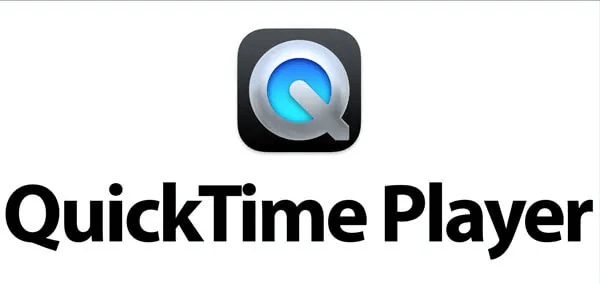
QuickTime Playerin käyttäminen
1.Liitä iPhone ja Mac salamakaapelilla.
2.Käynnistä QuickTime Player Macissa Applications-kansiosta tai Spotlightista.
3.Napsauta valikkorivin ”Tiedosto” -painiketta ja valitse ”Uusi elokuvatallenne”.
4.Tallennusikkuna tulee näkyviin. Napsauta tallennuspainikkeen vieressä olevaa alaspäin osoittavaa nuolta ja valitse iPhone kameran ja mikrofonin lähteeksi.
5.iPhonen näytön pitäisi nyt näkyä Macin QuickTime Player-ikkunassa.
6.Käytä Macin näppäimistöä ja hiirtä navigointiin ja vuorovaikutukseen iPhonen näytön kanssa.
2 TeamViewer
TeamViewer on johtava etätyöpöytäohjelmisto, jonka avulla käyttäjät voivat muodostaa yhteyden etälaitteisiin ja hallita niitä. Se mahdollistaa etäkäytön, yhteistyön ja tuen eri alustoilla ja tarjoaa turvallisen ja luotettavan etäyhteyden.
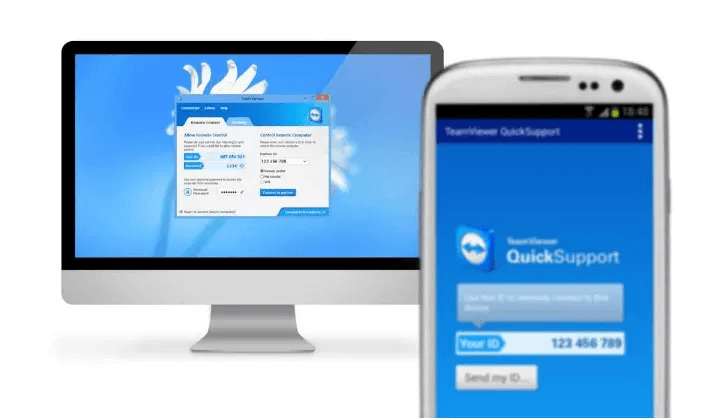
TeamViewerin käyttäminen
1.Lataa ja asenna TeamViewer sekä Maciin että rikkinäiseen iPhoneen viralliselta verkkosivustolta tai App Storesta.
2.Käynnistä TeamViewer Macissa ja kirjaudu sisään TeamViewer-tilillesi (luo sellainen, jos sinulla ei ole sitä).
3.Avaa rikkinäisessä iPhonessasi TeamViewer-sovellus ja kirjaudu sisään samalla TeamViewer-tilillä.
4.Macin TeamViewer-sovelluksessa näkyy luettelo käytettävissä olevista etälaitteista. Valitse rikkinäinen iPhonesi luettelosta.
5.Seuraa näytön kehotteita Macin ja iPhonen välisen etäyhteyden muodostamiseksi.
6.Kun yhteys on muodostettu, voit tarkastella ja hallita iPhonen näyttöä suoraan Macista rikkinäisestä näytöstä huolimatta.
Osa 3. Miten kauko-ohjaus rikkoutuneen iPhonen näytön etähallinta
Jos haluat ohjata iPhonea, jonka näyttö on rikki, kotona etänä. Voit käyttää iMyFone MirrorTo -ohjelmaa, jonka avulla voit heijastaa iPhonen näytön tietokoneellesi selkeästi. Sitten voit käyttää iPhonen rikkinäistä näyttöä tietokoneella hiirellä. Katso yksityiskohtainen MirrorTo -opas iPhonen ohjaamiseen tietokoneella.
Jos haluat etäohjata iPhonen rikkinäistä näyttöä etäältä, tarvitset jonkin etäohjausohjelmiston, kuten TeamViewerin, AnyDeskin, SplashTopin ja niin edelleen. Otetaan esimerkiksi TeamViewer.
Jos haluat kauko-ohjata iPhonea toisessa huoneessa talossasi tai toimistossa, voit valita iMyFone MirrorTo -ohjelman. Jos kuitenkin haluat katsella iPhonea etäältä. Voit käyttää iphonea etänä tietokoneelta TeamViewerin avulla.
Ohjaa iPhonen rikkinäistä näyttöä PC:llä/Macilla helposti.
TeamViewer on suosittu etähallinta- ja työpöydänjako-ohjelmisto, jolla voit hallita iPhonea toisesta laitteesta etänä. Katsotaanpa, miten TeamVieweria käytetään iPhonen rikkinäisen näytön etähallintaan:
Vaihe 1.Lataa ja asenna TeamViewer tietokoneellesi viralliselta verkkosivustolta. Mene iPhonessa App Storeen > etsi ”TeamViewer QuickSupport” ja asenna sovellus.
Vaihe 2.Avaa TeamViewer tietokoneellasi ja luo TeamViewer-tili.
Vaihe 3.Avaa TeamViewer QuickSupport -sovellus iPhonessasi. Näet TeamViewer ID:n päänäytössä.
Vaihe 4.Kirjoita iPhonen TeamViewer ID tietokoneen ”Partner ID”-kenttään.
Vaihe 5.Kun yhteys on muodostettu, sinun on ehkä myönnettävä käyttöoikeus iPhonessasi. Tietokoneen näyttö näyttää iPhonen näytön, ja voit nyt kauko-ohjata iPhoneasi.
Voit tarkistaa tämän artikkelin iPhonen ja iPadin kaukosäätimestä.
Osa 4. iPhonen sammuttaminen ilman näytön koskettamista
Jos haluat sammuttaa iPhonen käyttämättä kosketusnäyttöä, kun iPhonen näyttö ei reagoi kosketukseen, voit käyttää AssistiveTouch-ominaisuutta, joka tarjoaa näytön kosketusohjaimet.
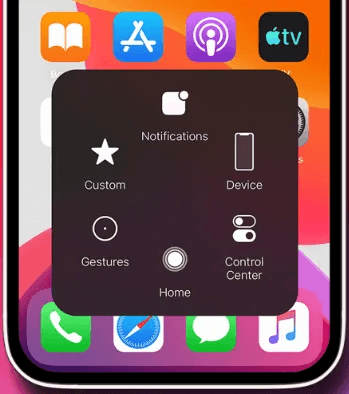
Näin voit ottaa AssistiveTouchin käyttöön ja kytkeä iPhonen pois päältä
Vaihe 1.Mene iPhonessa kohtaan Asetukset > Esteettömyys > Ota AssistiveTouch käyttöön.
Vaihe 2.Napauta ”Esteettömyys”-valikossa ”Kosketus”. Napauta ”Touch”-valikossa ”AssistiveTouch” ja ota se käyttöön vaihtamalla kytkintä.
Vaihe 3.Kun AssistiveTouch on aktivoitu, näyttöön ilmestyy pieni painike.
Vaihe 4.Napauta AssistiveTouch-painiketta, jolloin näyttöön avautuu valikko. Napauta ”Device” (Laite). Pidä ”Lock Screen” -kuvaketta painettuna, kunnes ”liu'uta virrankatkaisuun” -liukusäädin tulee näkyviin.
Vaihe 5.Kytke iPhone pois päältä liu'uttamalla liukusäädintä ”slide to power off”.
AssistiveTouchin käyttö on kätevä tapa hallita iPhonea koskettamatta näyttöä fyysisesti. Se tarjoaa virtuaalisen kosketuskäyttöliittymän, jonka avulla voit suorittaa erilaisia toimintoja, kuten sammuttaa laitteen.
Osa 5. Usein kysytyt kysymykset iPhonen rikkinäisen näytön peilaamisesta ja ohjaamisesta
1 Voinko peilata ja hallita iPhonea, jonka näyttö on rikki?
Kyllä, on mahdollista peilata ja hallita iPhonea, jonka näyttö on rikki, käyttämällä Mac- ja Windows-tietokoneisiin saatavilla olevia ohjelmistoratkaisuja, kuten iMyFone MirrorTo.
Suoratoistaa rikkinäisen iOS- ja Android-näytön äänen kanssa tietokoneelle ja ohjata mobiilinäyttöä tietokoneelta.
2 Miten voin peilata iPhonen rikkinäisen näytön tietokoneeseeni?
Voit käyttää ohjelmistoja, kuten iMazing, TeamViewer tai muita näytön peilausohjelmia, peilaamaan iPhonen rikkinäisen näytön tietokoneeseen.
3 Mitä hyötyä näytön peilaamisesta on rikkinäiselle iPhonelle?
Näytön peilauksen avulla voit tarkastella iPhonen näyttöä suuremmalla tietokoneen näytöllä ja olla vuorovaikutuksessa sen kanssa, jolloin voit käyttää laitetta, hakea tietoja ja selata sovelluksia rikkinäisestä näytöstä huolimatta.
4 Voinko ohjata iPhonea tietokoneesta, jonka näyttö on rikki?
Kyllä, peilaamalla iPhonen näytön tietokoneeseen voit käyttää tietokoneen hiirtä ja näppäimistöä iPhonen toimintojen ohjaamiseen ja sellaisten tehtävien suorittamiseen, jotka olisivat muuten vaikeita rikkinäisen näytön kanssa.
5 Onko rikkinäisen iPhonen näytön peilaamisessa ja ohjaamisessa rajoituksia?
Näytön vaurioitumisen vakavuudesta riippuen jotkin kosketustoiminnot voivat olla rajoitettuja tai niitä ei voi käyttää. Lisäksi peilausohjelmiston suorituskyky ja yhteyden laatu voivat vaikuttaa reagointikykyyn ja yleiskokemukseen.
6 Miten saan iPhonen luottamaan tietokoneeseeni, jonka näyttö on rikki?
Jos iPhonen näyttö on rikki etkä voi toimia ”Luota tähän tietokoneeseen” -kehotteen kanssa. Joten meidän on opittava, miten hallita iPhonea, jonka näyttö ei vastaa:
- Liitä iPhone tietokoneeseen USB-kaapelilla.
- Yritä avata iPhonen lukitus salasanalla, Touch ID:llä tai Face ID:llä.
- Ota VoiceOver käyttöön Sirin kautta, jos se on käytettävissä.
- Käytä iTunesia tietokoneella; joskus se kehottaa luottamaan.
- Jos kaikki muu ei auta, harkitse iPhonen etätyhjennystä iCloudin kautta, mutta tämä johtaa tietojen menetykseen.
- Jos nämä vaiheet eivät toimi, harkitse ammattiapua Apple Storesta tai valtuutetusta palveluntarjoajasta.
7 Voinko ohjata iPhonea toisesta iPhonesta?
Apple ei tarjoa sisäänrakennettua ominaisuutta, jonka avulla voit ohjata yhtä iPhonea suoraan toisesta iPhonesta. iOS-käyttöjärjestelmässä on tiettyjä turvallisuus- ja yksityisyystoimenpiteitä, jotka rajoittavat tällaista toimintoa.
Vianmäärityksessä tai avun antamisessa toisen henkilön iPhonessa Apple suosittelee yleensä käyttämään ominaisuuksia, kuten näytön jakamista FaceTime-puhelun aikana. Näin voit jakaa näytölläsi näkyvät asiat toisen henkilön kanssa, mutta se ei tarjoa suoraa hallintaa.
8 Mikä on sovellus rikkinäiselle iPhone-ohjaimelle?
Totta kai! Applella ei ole erityistä sovellusta iPhonen kosketusnäyttöongelmien diagnosointiin. Kolmannen osapuolen sovellukset, kuten ”iMyFone MirrorTo” ja voi ”Phone Doctor Plus” auttavat, mutta ne eivät välttämättä ole aina tarkkoja.
9 Mikä on paras ohjelmisto iPhonelle, joka näyttää iPhonen näytön?
Jos iPhonen näyttö on rikki, mutta kosketusominaisuus toimii edelleen, voit näyttää iPhonen näytön tietokoneella selvästi iMyFone MirrorTo -ohjelmalla ja kirjoittaa iPhonellasi. Se tukee näppäimistösyöttöä ja hiiren ohjausta näytön hallintaa varten. Voit myös tallentaa iPhonen rikkinäisen näytön tietokoneelle 1080P-videoilla.
Yhteenveto
Artikkelissa lukijoille esitellään tehokkaita ratkaisuja rikkinäisen iPhonen näytön katsomiseen tietokoneella ja jopa sen käyttämiseen. Keskitytään MirrorTo Screen Mirror -ohjelmistoon, jonka avulla käyttäjät voivat peilata ja hallita iPhonen näyttöä tietokoneella. Näiden tietojen avulla lukijat voivat voittaa rikkoutuneen iPhonen näytön haasteet ja saada laitteensa takaisin hallintaansa.






